win8.1怎么退出应用
2017-05-18
相关话题
在平时的日常生活里,有时候我们用win8.1系统想要退出之前用过的程序以加快电脑运行速度,该如何解决在win8.1退出应用这个难题呢?下面是小编收集的关于win8.1退出应用的步骤,希望对你有所帮助。
win8.1退出应用的解决步骤
将你的鼠标移动到你桌面的左上方,如下图所示。

这个时候会出现如下图所示的样子。这就是你后台打开着的应用。

接下来在这个显示出来的小图标上右击就可以了。
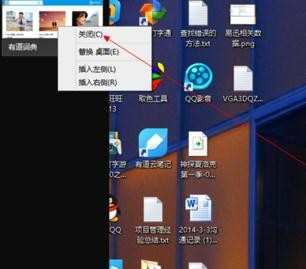
右击之后会出现一个关闭的按钮。这样你就可以关闭了。关闭之后的样子如下图所示。,

当然,你还有一种办法可以关闭,就是用你的管理器,如下图所示。按下ctrl+alt+delete就可以了。在这里右击也是可以关闭的。
